胶片色调,利用LR和PS调清新的胶片效果教程
2023-12-13 17:40:33
来源/作者: /
己有:0人学习过
1).磨皮
首先我们采用污点修复工具,将脸部的皮肤的痘痘、痘印等去除掉,这一步无需多复制一个图层。

完成后我们复制两个图层,首先将图层一拷贝关闭,然后点击到图层一,进行高斯模糊(数值在4-5之间)。
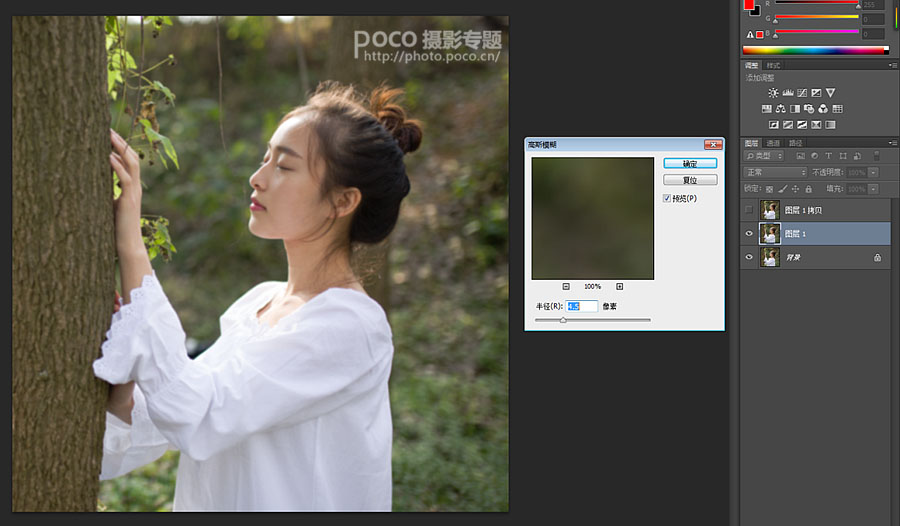
完成后我们把图层一拷贝打开且点击到图层一拷贝,且点击左上方 图像-应用图像。
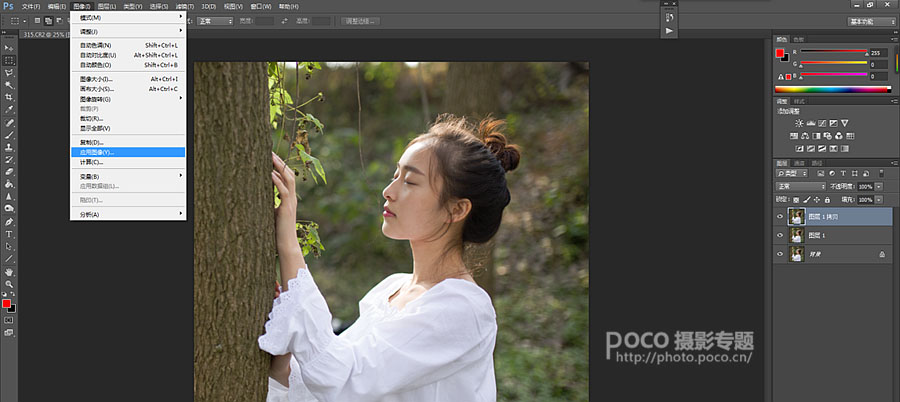
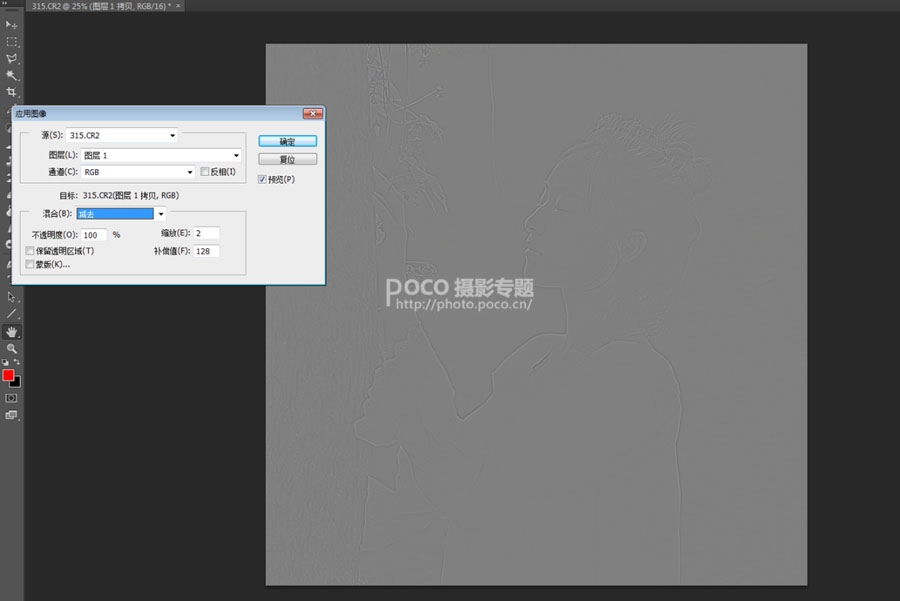
数值设置如下

确定后将此处正常改为线性光

之后点击图层一,新建一个空白图层。

我们将使用仿制图章工具在这个图层二上进行磨皮。
这里要注意,切换到防止图章工具的时候,我们要把不透明度设置在20%之内,把当前图层改为当前和当前下方图层。

磨皮时,我们要顺着光磨,不断的取样和点击鼠标左键。注意不要磨过了。
上一篇:ps给婚纱照片更换天空教程




























